【初登場】破損した写真や動画を修復するソフト「4DDiG File Repair」をリリース!
4DDiG File Repair公式HP: https://bit.ly/3BSSoY7
4DDiG File Repairは9月27日(火)にリリースされました。ここでは、4DDiG File Repairの機能点と使い方についてご紹介いたします。
- 4DDiG File Repairの機能点
2.Windows 11/10/8.1/8/7に対応
3.サポートしているファイル形式:
写真:JPEG、JPG、CR2、NEF、SRW、PEF、ARW、RAW、ORF、ERF
動画:MP4、MOV、MKV、M4V、3GP、3G2
4.修復結果をリアルタイムで表示
5.高度な修復:同じデバイスで撮影したファイルに基づいて、破損した写真や動画を修復します。
- 4DDiG File Repairで写真/動画を修復する手順
修復を開始する前に、公式サイトから4DDiG File Repairをインストールして起動させます。
4DDiG File Repair:https://bit.ly/3BSSoY7
手順1.インターフェイスに2つのオプションが表示されます。「写真修復」を選択して続行します。
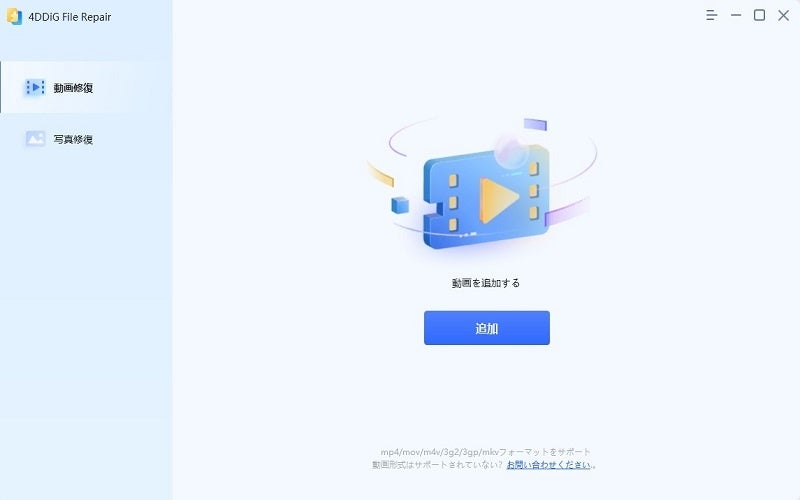
手順2.「追加」ボタンをタップして破損した写真をインポートし、「修復開始」をクリックします。
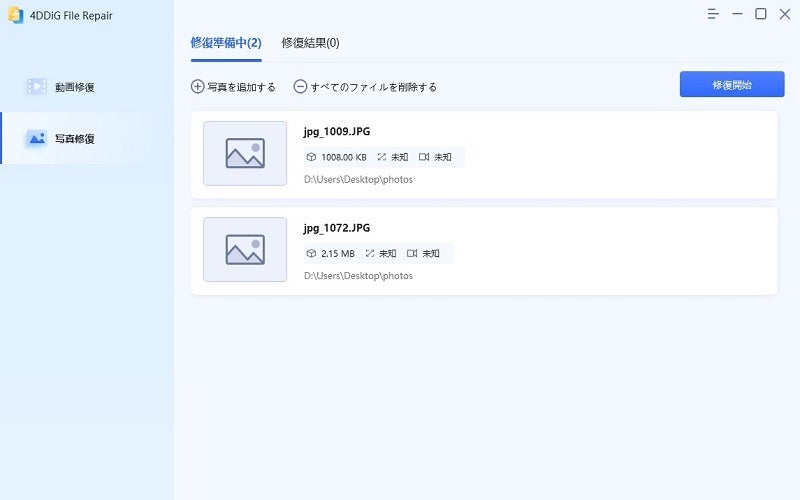
手順3.修復された写真をプレビューして、指定した場所に保存できます。
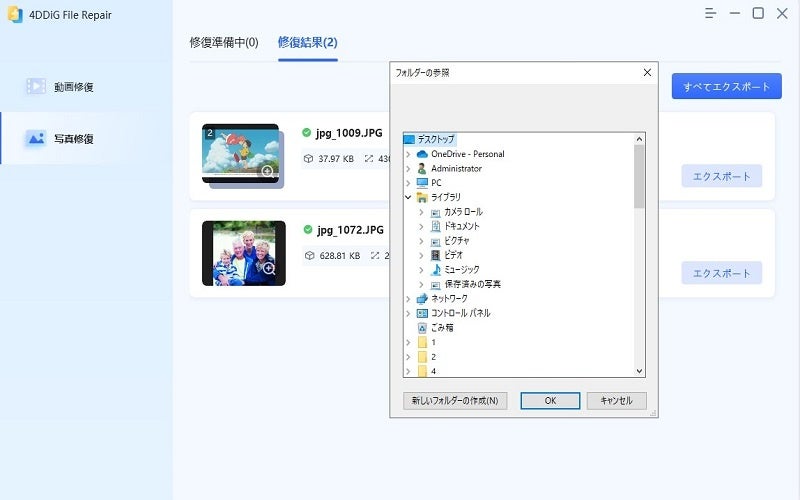
いかがでしょうか?簡単な3ステップで破損した写真を修復できます。動画修復の操作は同じです。詳細は4DDiG File Repairのガイドをご覧ください。
ガイド:https://bit.ly/3SLfXsR
- 4DDiG File Repairの高度な修復モードで写真/動画を修復する
手順1.「写真修復」を選択して破損した写真を追加します。「修復開始」をクリックします。
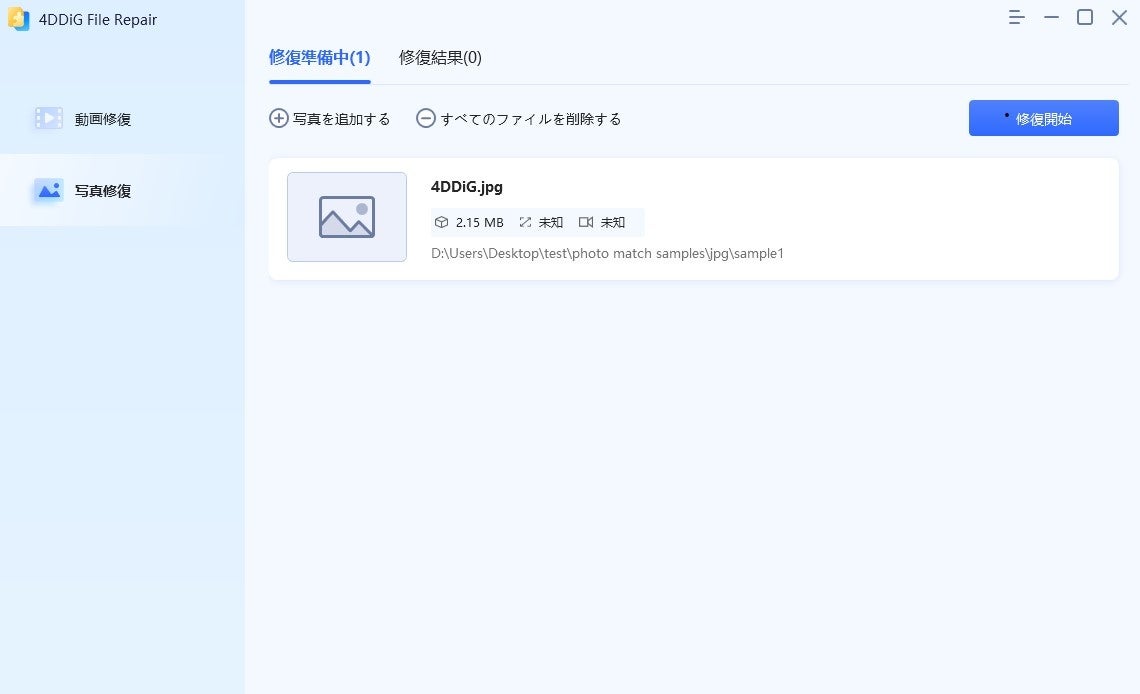
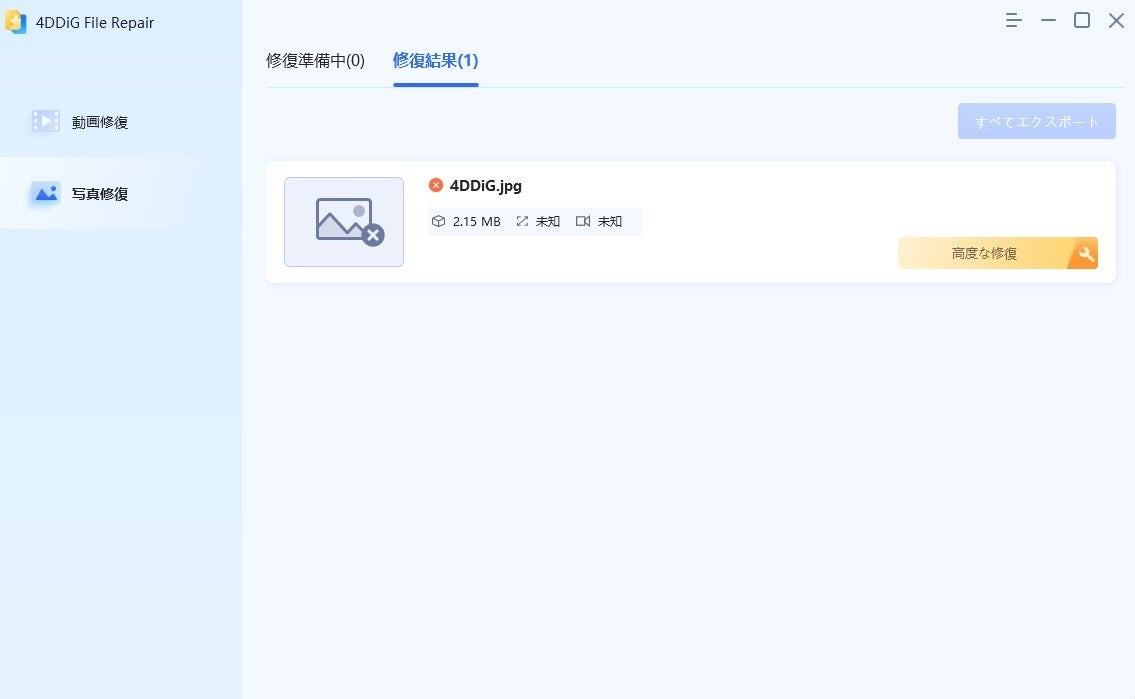
手順3.サンプル写真を導入します。
サンプル写真の入手方法:同じデバイスで写真を撮影するか、インターネットから同じデバイスで撮影した写真をダウンロードします。
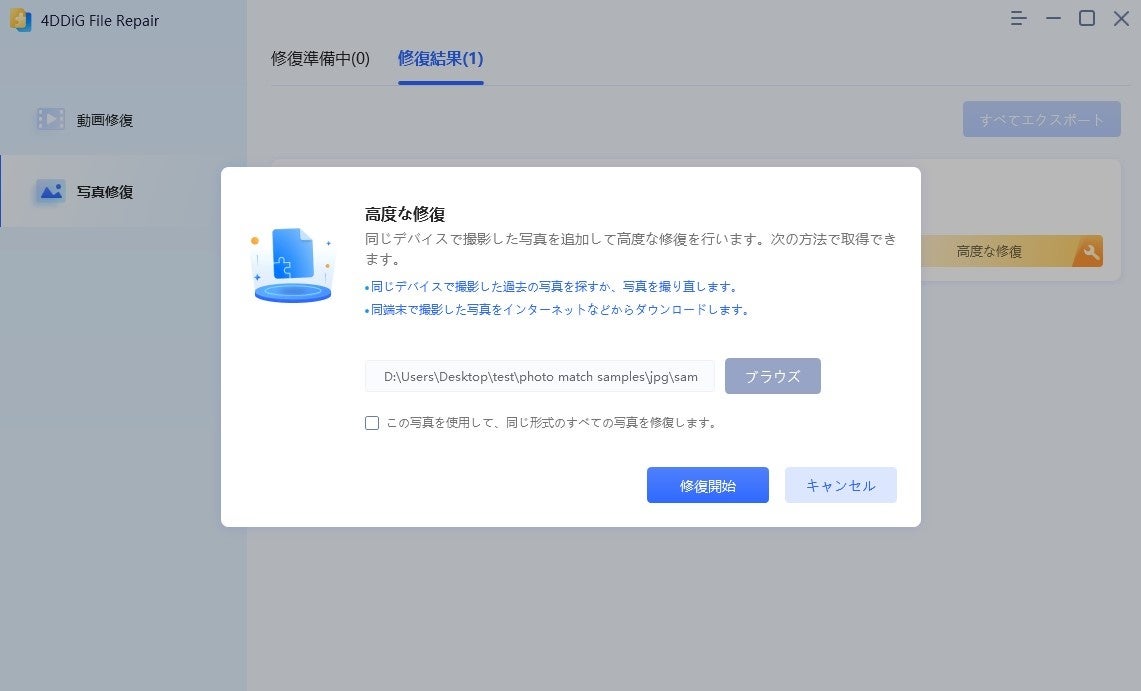
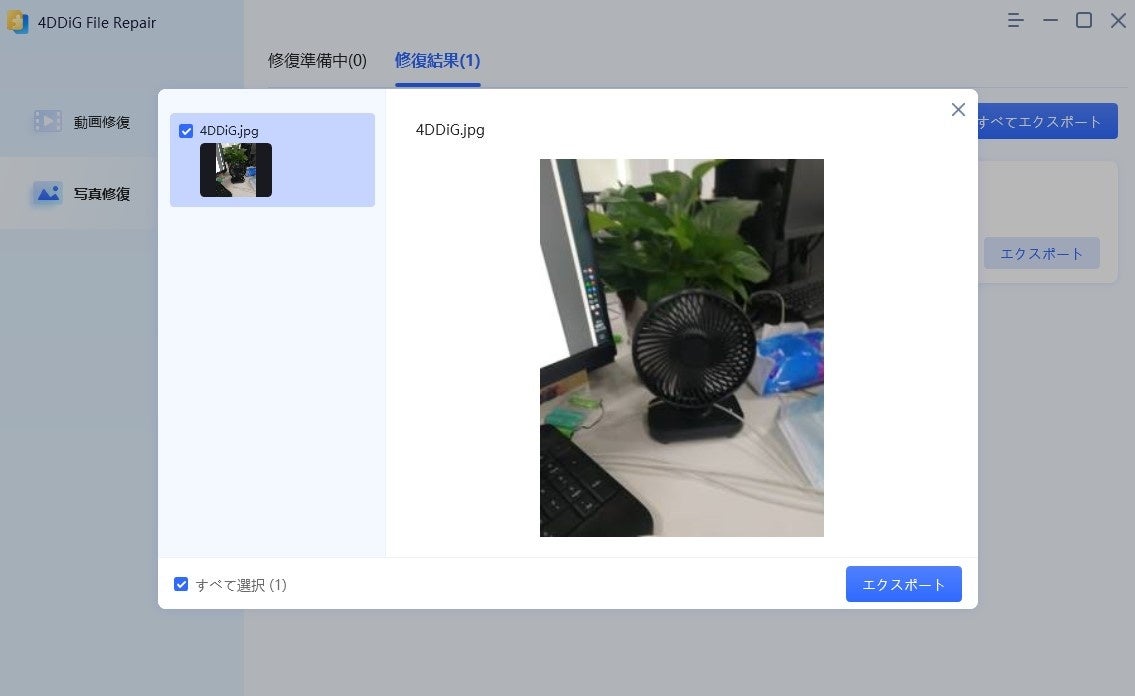
- Tenorshare 4DDiGについて
4DDiG Duplicate File Deleter: Windows & Macで重複ファイルを削除してパソコンのパフォーマンスを向上させます。
4DDiG File Repair:破損した写真と動画を修復します。
公式HP: https://bit.ly/3BSSoY7
Twitter: https://twitter.com/4ddigjp
YouTube: https://www.youtube.com/channel/UC5G9VIvb5VvnPhijjHAOqew/
このプレスリリースには、メディア関係者向けの情報があります
メディアユーザーログイン既に登録済みの方はこちら
メディアユーザー登録を行うと、企業担当者の連絡先や、イベント・記者会見の情報など様々な特記情報を閲覧できます。※内容はプレスリリースにより異なります。
すべての画像
- 種類
- 商品サービス
- ビジネスカテゴリ
- パソコン・周辺機器パソコンソフトウェア
- ダウンロード
